Die Verwaltung von Datenbanksystemen wie MySQL, PostgreSQL, Oracle und SQLite über die webbasierte Benutzeroberfläche ist einfacher als die Verwendung des Befehlszeilentools. Adminer ist eines der besten in PHP geschriebenen Datenbankverwaltungstools mit vollem Funktionsumfang. Es ist phpMyAdmin sehr ähnlich, das zur Verwaltung von MySQL-, SQLite-, Oracle- und PostgreSQL-Datenbanken verwendet werden kann. Adminer ist im Vergleich zu anderen Tools ein einfaches und benutzerfreundliches Datenbankverwaltungstool.
Funktionen
- Mehrsprachige Unterstützung.
- Unterstützt verschiedene Datenbanksysteme, darunter MySQL, PostgreSQL, Oracle, Elasticsearch, MongoDB und viele mehr.
- Datenbanken und Tabellen exportieren und importieren.
- Datenbanken und Tabellen hinzufügen, entfernen und ändern.
- SQL-Abfragen aus einer Textdatei ausführen.
- Prozesse anzeigen und beenden.
- Erweitern Sie die Funktionalität mit Plugins.
In diesem Tutorial zeigen wir Ihnen, wie Sie das Adminer-Datenbankverwaltungstool unter Debian 10 installieren.
Voraussetzungen
- Ein Server mit Debian 10.
- Auf Ihrem Server ist ein Root-Passwort konfiguriert.
Erste Schritte
Bevor Sie beginnen, wird empfohlen, Ihren Server mit dem folgenden Befehl auf die neueste Version zu aktualisieren:
apt-get update -y
apt-get upgrade -y
Sobald Ihr Server aktualisiert ist, starten Sie ihn neu, um die Änderungen zu implementieren.
LAMP-Server installieren
Zunächst erfordert Adminer, dass der LAMP-Server auf Ihrem Server installiert ist. Sie können den LAMP-Server mit dem folgenden Befehl installieren:
apt-get install apache2 php libapache2-mod-php php-curl php-cli php-mysql php-gd mariadb-server -y
Starten Sie nach der Installation den Apache- und MariaDB-Dienst und ermöglichen Sie ihnen, nach dem Systemneustart mit dem folgenden Befehl zu starten:
systemctl start apache2
systemctl start mariadb
systemctl enable apache2
systemctl enable mariadb
Sobald Sie fertig sind, können Sie mit dem nächsten Schritt fortfahren.
Sichere MariaDB-Installation
Standardmäßig ist MariaDB nicht gesichert. Sie müssen es also sichern, indem Sie das Skript mysql_secure_installation ausführen.
mysql_secure_installation
Beantworten Sie alle Fragen wie unten gezeigt:
Enter current password for root (enter for none): Set root password? [Y/n] Y Remove anonymous users? [Y/n] Y Disallow root login remotely? [Y/n] Y Remove test database and access to it? [Y/n] Y Reload privilege tables now? [Y/n] Y
Sobald die MariaDB gesichert ist, müssen Sie das Root-Passwort für MariaDB festlegen.
Melden Sie sich zuerst mit dem folgenden Befehl bei der MariaDB-Shell an:
mysql
Legen Sie als Nächstes das Passwort für den Root-Benutzer mit dem folgenden Befehl fest:
MariaDB [(none)]> SET PASSWORD FOR 'root'@'localhost' = PASSWORD("newpassword"); Leeren Sie als Nächstes die Berechtigungen und beenden Sie die MariaDB-Shell mit dem folgenden Befehl:
MariaDB [(none)]> flush privileges;
MariaDB [(none)]> exit;
Wenn Sie fertig sind, können Sie mit dem nächsten Schritt fortfahren.
Installieren Sie Adminer
Standardmäßig ist Adminer nicht im Standard-Repository von Debian 10 verfügbar. Sie müssen also die Adminer-Installationsdatei von der offiziellen Website herunterladen. Sie können es mit dem folgenden Befehl in das Apache-Web-Root-Verzeichnis herunterladen:
wget "http://www.adminer.org/latest.php" -O /var/www/html/adminer.php
Sobald der Download abgeschlossen ist, ändern Sie die Berechtigung der heruntergeladenen Datei mit dem folgenden Befehl:
chown -R www-data:www-data /var/www/html/adminer.php
chmod 755 /var/www/html/adminer.php
Sobald Sie fertig sind, können Sie mit dem nächsten Schritt fortfahren.
Zugriff auf das Administrator-Dashboard
Öffnen Sie nun Ihren Webbrowser und geben Sie die URL http://your-server-ip/adminer.php ein. Sie werden zur Anmeldeseite des Administrators weitergeleitet:
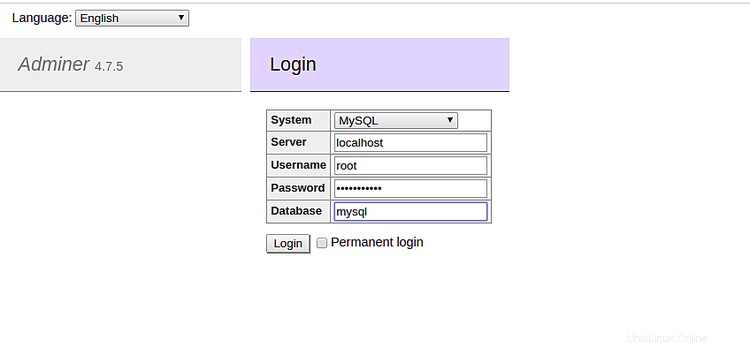
Geben Sie Ihren MariaDB-Root-Benutzernamen und Ihr Passwort ein und klicken Sie auf Anmelden Taste. Sie sollten das Adminer-Dashboard auf der folgenden Seite sehen:
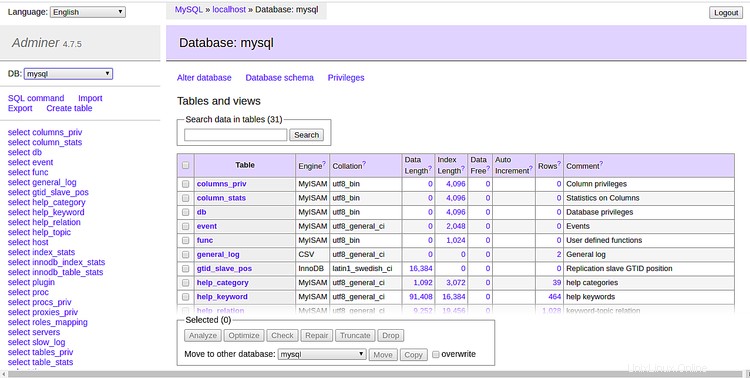
Klicken Sie nun auf den localhost auf dem oberen Bildschirm, sollten Sie die folgende Seite sehen:
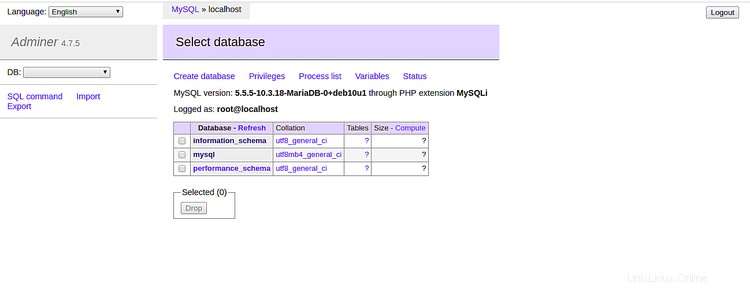
Klicken Sie nun auf „Datenbank erstellen " Schaltfläche. Sie sollten die folgende Seite sehen:

Geben Sie nun den Datenbanknamen ein, den Sie erstellen möchten, und klicken Sie auf Speichern Schaltfläche, um die Datenbank wie unten gezeigt zu erstellen:
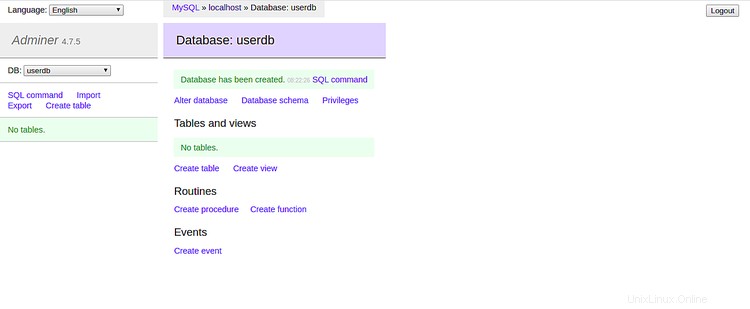
Aktivieren Sie SSL für Adminer und erhalten Sie ein kostenloses SSL-Zertifikat von Let's Encrypt
Der erste Schritt zum Sichern von Adminer mit einem SSL-Zertifikat von Let's Encrypt besteht darin, das Paket python3-certbot-apache zu installieren. Führen Sie den folgenden Befehl aus:
apt-get -y install python3-certbot-apache
Im nächsten Schritt fordern wir ein SSL-Zertifikat von Let’s Encrypt an, indem wir das Client-Programm certbot verwenden. Während dieses Vorgangs versucht der Let's Encrypt-Server, sich mit Ihrem Server unter Verwendung des Domänennamens zu verbinden, den Sie dem Befehl certbot zur Verfügung stellen. Wichtig ist, dass dieser Domainname bereits im DNS auf Ihren Server zeigt, damit die Website bereits über ihren Domainnamen auf Port 80 (http) erreichbar ist. Wenn die Website nicht aus dem Internet erreichbar ist, schlägt die Erstellung des SSL-Zertifikats von Let's Encrypt fehl.
Bevor wir mit der Erstellung des SSL-Zertifikats beginnen können, müssen wir den Domänennamen in der vhost-Konfigurationsdatei festlegen. Öffnen Sie die Standard-vhost-Datei mit einem Editor:
nano /etc/apache2/sites-available/000-default.conf
und fügen Sie die Zeile hinzu:
ServerName example.com
Direkt unter der Zeile „DocumentRoot“. Ersetzen Sie example.com durch den Domainnamen Ihrer eigenen Website.
Erstellen Sie dann das SSL-Zertifikat mit diesem Befehl:
certbot --apache -d example.com
Ersetzen Sie hier example.com wieder durch Ihren Domainnamen. Der Befehl startet einen Assistenten, der Ihnen einige Fragen stellt.
Geben Sie die E-Mail-Adresse ein, unter der der für diese Website verantwortliche Administrator erreichbar ist.

Akzeptieren Sie die Geschäftsbedingungen der SSL-Behörde Let's Encrypt.
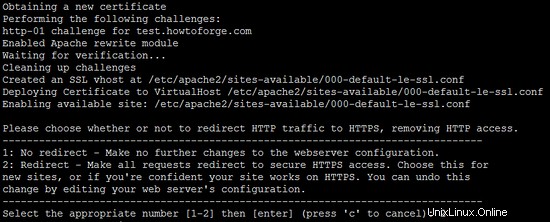
Certbot fragt Sie nun, ob Sie Ihre E-Mail-Adresse mit der Electronic Frontier Foundation teilen möchten. Wählen Sie hier, was Sie bevorzugen.

Wählen Sie dann aus, ob Sie Nicht-SSL-Anfragen automatisch an https:// umleiten möchten. Ich wähle hier Ja aus, um Duplicate-Content-Probleme zu vermeiden, wenn die Website als http://- und https://-Version verfügbar ist.
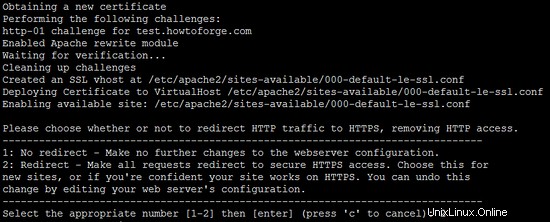
Das SSL-Zertifikat wurde erfolgreich ausgestellt.
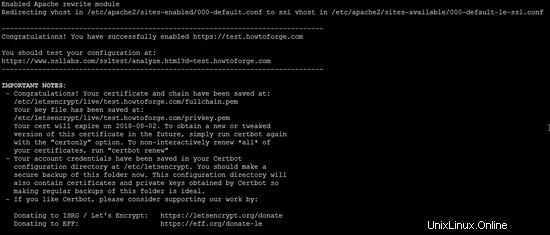
Wenn Sie jetzt mit einem Browser auf die Website zugreifen, werden Sie automatisch zu SSL umgeleitet und das grüne Vorhängeschloss vor der URL-Leiste im Browser zeigt an, dass wir jetzt ein vertrauenswürdiges SSL-Zertifikat verwenden.
Schlussfolgerung
Im obigen Tutorial haben Sie gelernt, wie Sie Adminer auf einem Debian 10-Server installieren. Sie können Ihre Datenbank jetzt einfach mit der webbasierten Adminer-Oberfläche verwalten. Fühlen Sie sich frei, mich zu fragen, wenn Sie irgendwelche Fragen haben.